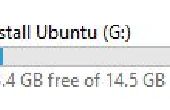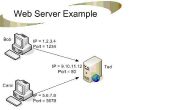Stap 6: Instellen van Desktop kioskmodus in Xsessions







[Bureaublad Entry]
Encoding = UTF-8
Naam = kioskmodus
Commentaar = chroom kioskmodus
Exec=/usr/share/xsessions/chromeKiosk.sh
Type = Application
Opslaan en sluiten van dit document en voeg vervolgens de volgende opdracht op de Terminal-venster: "sudo gedit /usr/share/xsessions/chromeKiosk.sh" dit moet leiden tot een ander gedit venster voor u de volgende code in te voegen:
#! / bin/bash
xscreensaver - nosplash &
~/.config/chromium/Local\ staat van de kat | perl-pe "s/\"bottom.*/\"bottom\": $(xrandr | grep \ * | cut -d ' '-f4 | cut - d'x'-f2), / "> ~/.config/chromium/Local\ staat
~/.config/chromium/Local\ staat van de kat | perl-pe "s/\"right.*/\"right\": $(xrandr | grep \ * | cut -d ' '-f4 | cut - d'x'-f1), / "> ~/.config/chromium/Local\ staat
terwijl true; doen van chroom-browser %u--start-gemaximaliseerd; slaap 5s; gedaan
Als u zou willen verbieden van de toegang tot de URL bar gewoon invoegen "--kiosk" tussen % u en--start-gemaximaliseerd zoals aangegeven in het zesde afbeelding op deze stap.
Een paar mensen merkt op dat de opname van de "--incognito" overschakelen op dezelfde plaats als "--kiosk" gaat maakt het zodat u geen zorgen over maken het Chroom gebruikersprofiel alleen-lezen te maken.
Nadat u deze twee bestanden uitvoeren "sudo chmod 755 /usr/share/xsessions/chromeKiosk.sh" in hebt gemaakt om te maak dit script uitvoerbaar. Zie de opmerkingen van de afbeelding voor meer informatie.